Bloodshed Dev-Cpp是一个Windows下的C和C++程序的集成开发环境。该软件使用MingW32/GCC编译器,遵循C/C++标准。开发环境包括多页面窗口、工程编辑器以及调试器等,在工程编辑器中集合了编辑器、编译器、连接程序和执行程序,提供高亮度语法显示的,以减少编辑错误,还有完善的调试功能,能够适合初学者与编程高手的不同需求,是学习C或C++的首选开发工具.同时也是Dev-C++是为数不多的可以在Windows平台下开发C + +语言的优质编程软件。
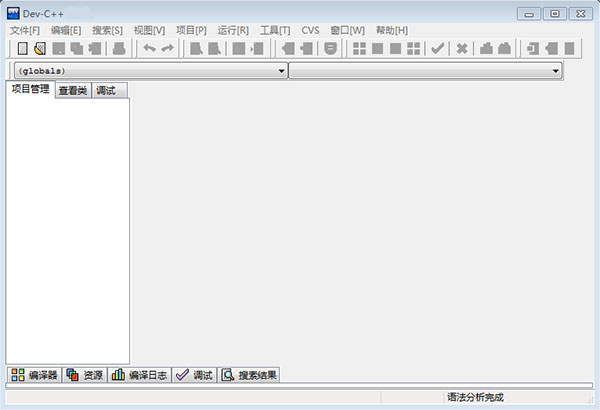
软件特色
1、节省内存
如果多个应用程序调用的是同一个动态链接库,那么这个DLL文件不会被重复多次装入内存中,而是由这些应用程序共享同一个已载入内存的DLL。就好比一个办公室中,很少会为每一个员工配置一台饮水机的,而是在一个公共位置放上一个饮水机,所有需要喝水的职员都可以共用这台饮水机,降低了成本又节约了空间。
2、共享程序资源
包括刚才提到过的通用文件对话框在内,DLL文件提供了应用程序间共享资源的可能。资源可以是程序对话框、字符串、图标,或者声音文件等。
3、解决应用程序本地化问题
在下载了某个程序的汉化包后,打开汉化说明,经常可以看到用下载包中的DLL文件覆盖掉程序原来的DLL,汉化就完成了。这些程序都是将执行代码和应用程序界面分开编写了,所以汉化者只需简单地将其中和程序界面相关的DLL汉化并发布即可。
4、扩展应用程序
由于DLL能被应用程序动态载入内存。所以,应用程序可以在需要时才将DLL载入到内存中,这让程序的可维护性变得很高。比如QQ的视频功能需要升级,那么负责编写QQ的程序员不必将QQ所有代码都重写,只需将视频功能相关的DLL文件重写即可。
5、便于程序员合作
这个和我们最终用户关系不大,仅供了解。我们都知道编程工具有很多,比如VB、VC、Delphi等,如果好几个人合作来编写一个大的程序,那么可能有的人用VB,有的人用VC,每人负责的部分所使用的编程语言都不同,究竟放在哪个编译器中进行编译呢?这就好比一群来自各个国家的人在共同编写一篇文章,如果他们所使用的语言都不同,写出来的文章怎么可能凑到一起呢?而有了DLL后,可以让VC程序员写一个DLL,然后VB程序员在程序中调用,无需为怎么将它们都编译为一个单独的EXE而发愁了。
软件使用方法
1.从主菜单选择“File”—〉“New”—〉“Source File”(“文件”—〉“新建”—〉“源代码”)即可(如下图2所示)。
如果大家看到界面上的字是中文的,则可以根据以下操作将界面改为英文。点击主菜单“工具”->”环境选项”,在弹出的对话框中选择界面页,在Language下拉列表中选择Chinese即可,如下图所示。此时界面上的菜单、工具条等全部以英文命名。
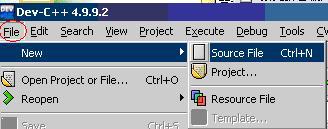
2.此时屏幕右下侧出现一片白色区域,可以在此输入程序。如下图3所示。
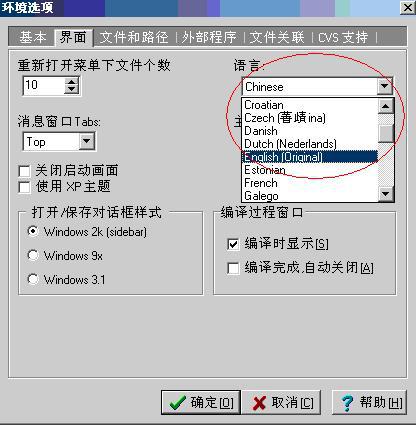
3.保存源程序到硬盘
一个好的习惯是创建了一个新程序后,在还未输入代码之前先将该程序保存到硬盘某个目录下,然后在程序的编辑过程中经常性地保存程序,以防止机器突然断电或者死机。要保存程序,只需从主菜单选择“File”—〉”Save”就可以将文件保存到指定的硬盘目录。如图4所示。
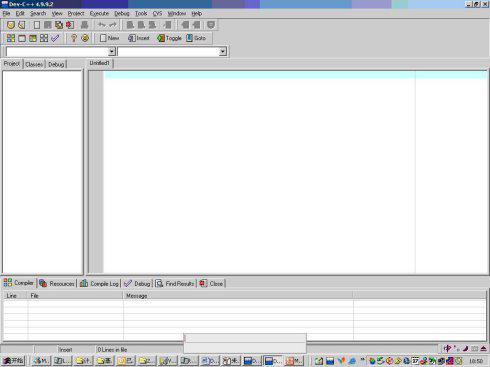
此时会弹出一个对话框,如图5所示。在此你需要指定文件要存放的目录(此处为F:\temp),文件名称(此处为test)以及保存类型。需要注意的是,在保存类型处一定要选择C source files(*.c),意思是保存地是一个C文件。在点击右下脚的保存按钮后,在temp目录下将会出现一个名为test.c的源文件。
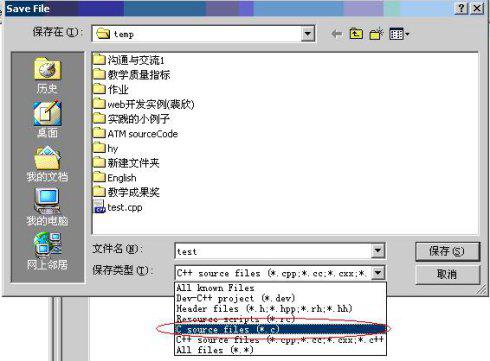
4.在程序编辑区域编辑程序,如图6所示。在输入程序的过程中记得要随时对程序进行保存(使用菜单“File”—〉”Save”,或者用组合键Ctrl+s),此时会将程序重新保存到之前指定的目录下,如F:\temp。如果想将程序保存到其他的硬盘路径下,可以选择“File”—〉”Save As…”,如图7所示,你可以重新指定程序的名称和保存路径。
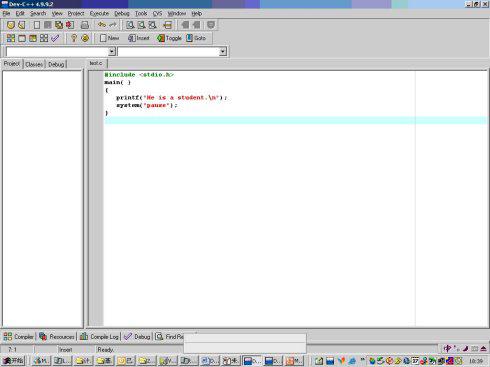
更新日志
Bv5.9.2.0版本
1、对部分功能进行了优化


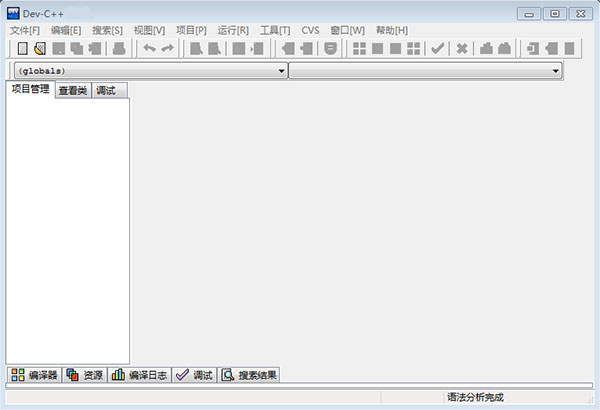
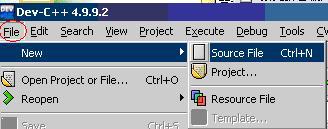
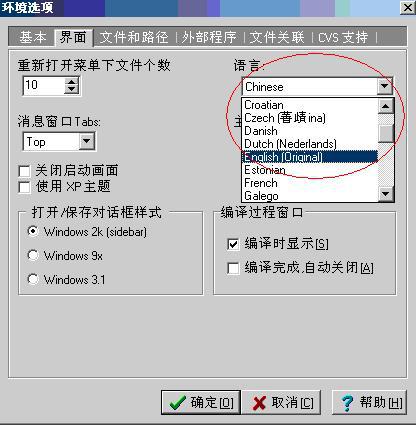
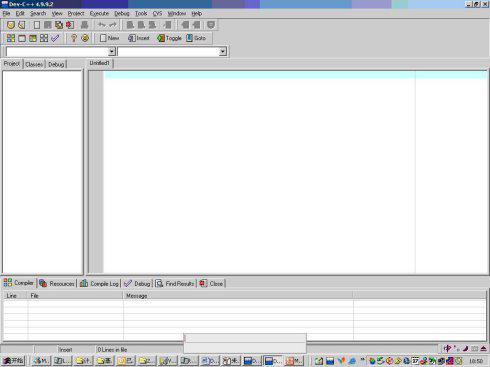
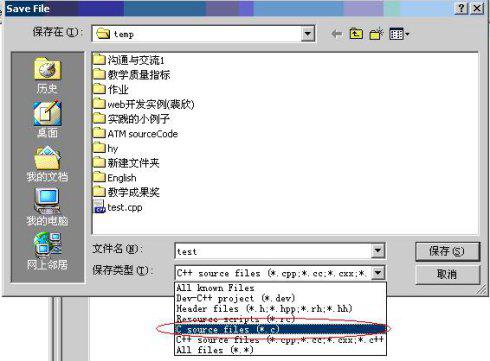
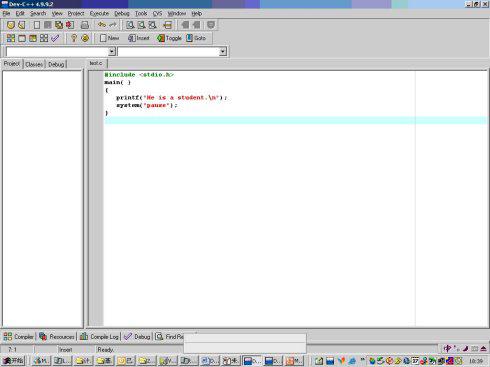
点击星星用来评分